एडोब फोटोशॉप में ऐसे टूल हैं जो आपको ब्रश टूल से खींची गई एक परत सहित एक परत पर एक छवि को फ्लिप या अन्यथा बदलने की अनुमति देते हैं। हालांकि, यह विधि हमेशा सुविधाजनक नहीं होती है, और ग्राफिक्स संपादक में ब्रश का उपयोग करने से पहले ही फ्लिप या अन्यथा रूप बदलने के तरीके होते हैं।
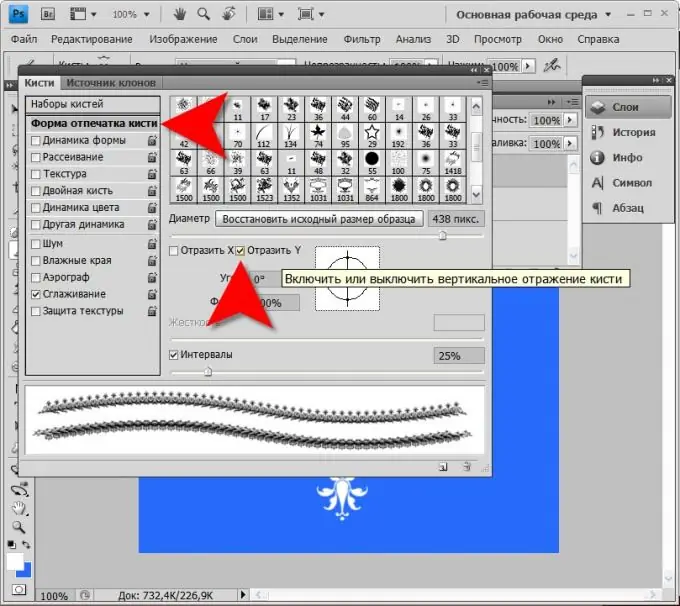
ज़रूरी
ग्राफिक संपादक एडोब फोटोशॉप
निर्देश
चरण 1
फ़ोटोशॉप लॉन्च करें और फ़ाइल मेनू में सबसे ऊपरी पंक्ति (नया) का चयन करके या CTRL + N हॉटकी का उपयोग करके एक नया दस्तावेज़ बनाएं।
चरण 2
टूलबार में संबंधित आइकन पर क्लिक करके या केवल G कुंजी दबाकर भरण टूल चालू करें। ब्रश की रूपरेखा को अधिक स्पष्ट रूप से देखने के लिए आपको इस टूल के साथ एक पृष्ठभूमि बनाने की आवश्यकता है जिसके साथ आप काम करेंगे।
चरण 3
वह रंग चुनें जो आपको पृष्ठभूमि के रूप में सबसे अच्छा लगे, और अब तक की एकमात्र दस्तावेज़ परत पर क्लिक करें।
चरण 4
एक नई लेयर बनाएं जहां ब्रश की ड्राइंग रखी जाएगी। यह कीबोर्ड शॉर्टकट CTRL + SHIFT + N दबाकर या लेयर्स पैलेट में संबंधित आइकन पर क्लिक करके किया जा सकता है।
चरण 5
उस रंग पर स्विच करें जिसे आप ब्रश पेंट करना चाहते हैं, और अपने कीबोर्ड पर F5 दबाएं - यह "ब्रश का पैलेट" लॉन्च करेगा। ग्राफिक संपादक के मेनू में "विंडो" अनुभाग खोलकर और "ब्रश" आइटम का चयन करके भी ऐसा ही किया जा सकता है।
चरण 6
ब्रश पैलेट में ब्रश टिप आकार पंक्ति पर क्लिक करें। यह "ब्रश सेट" लेबल के ठीक नीचे बाईं ओर स्थित है। यह अतिरिक्त क्षेत्र को दृश्यमान बना देगा, जिसमें अधिक सूक्ष्म ब्रश सेटिंग्स के लिए उपकरण होंगे।
चरण 7
Flip Y चेकबॉक्स को चेक करें और ब्रश की रूपरेखा फ़्लिप हो जाएगी। उसके बाद, आप एक उल्टे ब्रश के साथ काम कर सकते हैं।
चरण 8
ऊर्ध्वाधर परावर्तन के अलावा, यहां आप ब्रश को एक क्षैतिज तल (चेकबॉक्स "फ्लिप एक्स") में भी फ्लिप कर सकते हैं या इसे एक निर्दिष्ट कोण (फ़ील्ड "एंगल") से घुमा सकते हैं। इसके अलावा, आप ब्रश के अनुपात को बदल सकते हैं - इसके विपरीत इसे अधिक लम्बा या चपटा बना सकते हैं। "फॉर्म" फ़ील्ड इसके लिए अभिप्रेत है।
चरण 9
यदि आप हर बार इस ब्रश के लंबवत प्रतिबिंब को चालू और बंद नहीं करना चाहते हैं, तो उल्टे पथ के साथ एक नया ब्रश बनाएं। ऐसा करने के लिए, पहले एक पारदर्शी परत पर ब्रश प्रिंट करें।
चरण 10
मेनू में "संपादन" अनुभाग खोलें और "ब्रश परिभाषित करें" लाइन का चयन करें।
चरण 11
उल्टे ब्रश के लिए एक नाम दर्ज करें और ओके पर क्लिक करें। उसके बाद, यह ब्रश पैलेट में दिखाई देगा और आप इसका उपयोग कर सकते हैं।







